E foi lançada a distro Voyager GS Gamers 18.04 LTS com componentes atualizados e boas opções para os gamers. Conheça mais um pouco sobre ela, confira as novidades e descubra onde baixar essa distribuição!
- Como instalar o jogo Combined! no Linux via Flatpak
- Como instalar o driver para o controle do Xbox no Ubuntu
- Como instalar o NeoGeo Pocket Emulator no Linux via Snap
Se você gosta do Linux e de jogos, precisa experimentar o sistema Voyager GS Special Linux Gamers, uma distribuição baseada no Voyager LTS (que é baseado no Ubuntu). Na verdade, ela é uma customização do Xubuntu LTS, criada especificamente para Gamers.
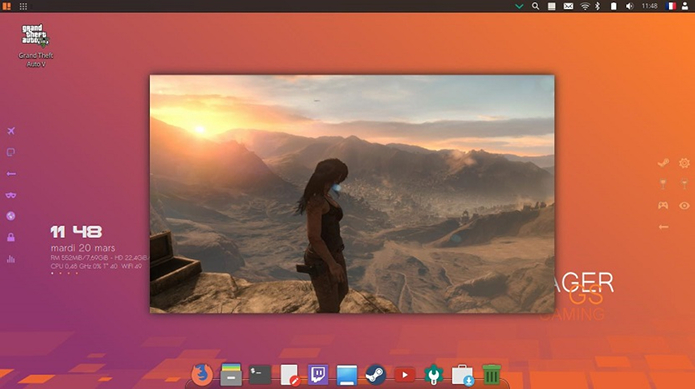
Essa remasterização traz o cliente Steam, Steam Login para Linux, Wine-Staging, Winetricks (para emulação com scripts de configuração), Gnome Twitch (para os vídeos do Gamers) e o cliente Lutris, para entregar uma plataforma de jogos Linux gratuita.
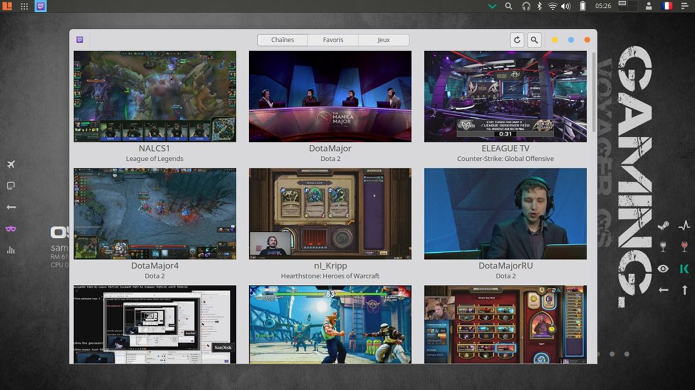
Seu principal objetivo é oferecer a possibilidade de iniciar seus jogos no Steam Linux ou pelo (não é um) emulador Wine-Staging com a última atualização, tão facilmente quanto possível.
Embora Voyager GS seja destinada aos jogadores, foram deixadas algumas partes das configurações/recursos do Voyager LTS, para aqueles que gostariam de ter ambas as plataformas, o Voyager padrão e Gamers.
Além disso, se necessário, é possível usar o GS e para fazer qualquer outra coisa. Afinal, o objetivo não é ter muitos jogos ou jogos de configurações múltiplas, mas apenas o necessário.
%CODE1%
Novidades do Voyager GS Gamers 18.04 LTS
%CODE2%
Voyager GS Gamers 18.04 LTS é baseada no Xubuntu 18.04 LTS, e consequentemente, vem com um suporte de longo prazo de 3 anos, até abril de 2021. Além do ambiente de desktop XFCE, essa versão traz o kernel 4.15.
Os principais destaques estacar Voyager GS Gamers 18.04 LTS são os seguintes:
Desde as versões anteriores, o Steam foi incluído como o aplicativo padrão, mas nesta nova edição ele é adicionado junto com o login steam for Linux.
O Wine foi atualizado e a versão que vem por padrão é Wine 3.7 stage + Gallium Nine, que são otimizados para D3D9, e vem acompanhado pelo winetricks para scripts de configuração de emulação.
Ainda que optar por incluir uma versão de testes de Wine deixe a desejar, o certo é que com ela se conseguem as novas e importantes melhorias, e claro, mais compatibilidade.
Também não poderia ficar de fora a integração do Gnome Twitch no sistema, para que os usuários possam desfrutar dos streams de jogos.
Entre as outras aplicações que foram respeitadas nessa atualização está o Lutris, que é uma plataforma de jogos para Linux gratuita, e que é um excelente complemento para o Steam, Wine e PlayOnLinux, disponibilizados na distro.
Ao contrário da versão regular do Voyager 18.04 LTS, esta versão do GS adiciona uma versão de 32 bits para que os utilizadores desta arquitetura possam desfrutar desta nova versão.
Requisitos da Voyager GS 18.04 LTS
Como esta edição é focada em jogos, os requisitos para obter um desempenho ideal do sistema são um pouco mais exigentes do que aqueles que o Xubuntu poderia usar regularmente para usuários de processadores de 64 bits.
O Requisitos da Voyager GS 18.04 LTS, são os seguintes:
- Processador Dual Core com 2 GHz ou melhor;
- 3 GB de RAM ou mais;
- Disco rígido de 25 GB;
- Uma entrada USB ou uma unidade de CD/DVD;
Para usuários de 32 bits, o sistema reque apenas o minimo de 2 GB de RAM, já que o máximo reconhecido por essa arquitetura é de 4 GB.
Para saber mais detalhes sobre essa versão, leia a nota de lançamento.
Baixe e experimente o Voyager GS Gamers
A imagem ISO do Voyager GS Gamers pode ser baixada acessando a página de download da distribuição.
Verifique se a imagem ISO está corrompida
Antes de gravar a imagem ISO que você baixou, verifique se ela está corrompida usando o tutorial abaixo:
Como verificar se uma imagem ISO está corrompida
Como gravar uma imagem ISO no Linux
Quem precisar gravar a imagem ISO após o download, pode usar esse tutorial do blog:
Como gravar uma imagem ISO Usando o Nautilus
Como gravar uma imagem ISO usando o Terminal
Como criar um pendrive de instalação
Como criar um pendrive inicializável com GNOME Disks
Como criar um pendrive inicializável com o Etcher no Linux